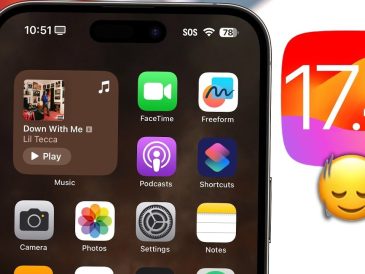La personnalisation de l’écran d’accueil de votre iPhone est devenue un moyen intéressant de personnaliser votre appareil, en particulier depuis l’introduction de la mise à jour iOS 17.4. Cette nouvelle mise à jour apporte des changements subtils mais significatifs au processus de modification des icônes d’applications, ce qui fait qu’il est essentiel pour les utilisateurs de comprendre comment naviguer dans ces modifications. Si vous vous demandez comment insuffler votre personnalité à l’interface de votre téléphone, vous serez heureux d’apprendre que la personnalisation des icônes d’applications est plus simple que jamais. La vidéo ci-dessous de Kayla Le Roux nous montre comment personnaliser les icônes d’applications sur l’iPhone.
Regardez cette vidéo sur YouTube.
Pourquoi personnaliser ?
La personnalisation permet à votre téléphone de refléter véritablement votre style et vos préférences. Avec la mise à jour iOS 17.4, Apple a simplifié le processus, ce qui permet aux utilisateurs de donner facilement une touche personnelle à leur écran d’accueil. Que vous recherchiez une esthétique cohérente ou que vous souhaitiez simplement rafraîchir l’apparence de votre téléphone, les icônes personnalisées peuvent faire une différence substantielle.
Pour commencer
Avant de vous lancer dans le processus de personnalisation, vous devez remplir quelques conditions préalables :
- Assurez-vous que les applications que vous souhaitez personnaliser sont installées sur votre iPhone.
- Préparez vos icônes préférées. Le présentateur du guide propose un pack gratuit d’icônes personnalisées, mais de nombreuses autres ressources sont disponibles en ligne.
Guide pas à pas pour l’utilisation de l’application Raccourcis
- Lancez l’application Raccourcis : Votre parcours vers un écran d’accueil personnalisé commence ici. L’application Raccourcis est votre boîte à outils pour créer de nouvelles icônes d’applications.
- Créez un nouveau raccourci : Appuyez sur l’icône « + » pour commencer. Sélectionnez ensuite l’option « Ouvrir l’application » pour choisir l’application que vous souhaitez personnaliser.
- Personnaliser l’icône : Après avoir sélectionné l’application, vous serez invité à ajouter le raccourci à votre écran d’accueil. Vous pouvez alors renommer le raccourci et sélectionner une nouvelle icône. Le guide vous explique comment choisir une image personnalisée pour l’icône, afin de créer une apparence distincte pour chaque application.
- Évitez les pièges les plus courants : Un conseil essentiel consiste à s’assurer que vous n’écrasez pas un raccourci existant lorsque vous créez plusieurs icônes personnalisées. En outre, la suppression de l’icône de l’application d’origine sur l’écran d’accueil permet d’éviter les doublons et de ne laisser visible que la nouvelle icône personnalisée.
Garantir une expérience de personnalisation fluide
- Fonctionnalité de prévisualisation : La mise à jour iOS 17.4 introduit une fonction de prévisualisation qui vous permet de voir à quoi ressemblera l’icône personnalisée sur votre écran d’accueil avant de la finaliser. Cet ajout change la donne et permet de visualiser le résultat final.
- Création de raccourcis : N’oubliez pas que cette méthode ne remplace pas l’icône de l’application, mais crée un raccourci. Cette distinction est essentielle pour comprendre comment fonctionne votre écran d’accueil après la personnalisation.
Créer une esthétique cohérente
L’intérêt de la personnalisation des icônes d’applications réside dans la possibilité de créer un look harmonieux qui correspond à votre style. Que vous optiez pour des icônes minimalistes, des couleurs vives ou des designs thématiques, le processus décrit ci-dessus vous permet de transformer votre écran d’accueil en un espace qui vous ressemble.
En vous lançant dans cette aventure de personnalisation, n’oubliez pas que l’objectif est d’améliorer votre interaction avec votre iPhone, de la rendre plus agréable et plus personnalisée. Les légères modifications apportées au processus de personnalisation par la mise à jour iOS 17.4 sont conçues pour simplifier votre expérience et la rendre accessible à tous.
Créer une interface personnalisée
Grâce à ces conseils, la personnalisation des icônes d’applications de votre iPhone est une entreprise simple et passionnante. En suivant les instructions étape par étape et en tirant parti des conseils fournis, vous pouvez créer sans effort un écran d’accueil qui reflète votre personnalité et votre style. Plongez dans le monde de la personnalisation et profitez-en pour vous approprier votre iPhone.
Source et crédit d’image : Kayla Le Roux
Lire plus Guide:
- La version 17.4 d’iOS supprimera les applications web de l’écran d’accueil en Europe
- Apple revient sur la suppression des applications Web de l’écran d’accueil d’iOS 17.4 en Europe
- Nouveautés d’iOS 17.4
- Apple corrige les problèmes liés à l’iPhone iOS 17.4.1
- Plus d’informations sur la mise à jour logicielle iOS 17.4 d’Apple
- Plus de détails sur la mise à jour iOS 17.4 d’Apple